커맨드라인 터미널을 사용자 지정하는 방법
커맨드라인 터미널은 컴퓨터와 직접 상호 작용할 수 있는 강력한 도구입니다. 커맨드라인 터미널을 사용자 지정하면 더 효율적이고 생산적이며 즐거운 사용 환경을 만들 수 있습니다. 이 문서에서는 커맨드라인 터미널을 사용자 지정하는 방법을 단계별로 안내합니다.

커맨드라인 터미널 에뮬레이터 선택
커맨드라인 터미널을 사용자 지정하는 첫 번째 단계는 커맨드라인 터미널 에뮬레이터를 선택하는 것입니다. 커맨드라인 터미널 에뮬레이터는 커맨드라인과 상호 작용하기 위한 그래픽 사용자 인터페이스(GUI)를 제공하는 소프트웨어 프로그램입니다. 다양한 커맨드라인 터미널 에뮬레이터가 있으며 각각 고유한 기능과 장점이 있습니다. 가장 인기 있는 커맨드라인 터미널 에뮬레이터는 다음과 같습니다.
- xterm
- Konsole
- Terminator
- iTerm2
- Alacritty
커맨드라인 터미널 에뮬레이터를 선택할 때는 다음과 같은 요소를 고려해야 합니다.
- 기능: 일부 커맨드라인 터미널 에뮬레이터는 다른 에뮬레이터보다 더 많은 기능을 제공합니다. 예를 들어, 일부 커맨드라인 터미널 에뮬레이터에서는 터미널 창을 여러 개의 창으로 분할할 수 있고, 다른 에뮬레이터에서는 터미널 창의 모양을 사용자 지정할 수 있습니다.
- 호환성: 일부 커맨드라인 터미널 에뮬레이터는 특정 운영 체제에서만 호환됩니다. 예를 들어, iTerm2는 macOS에서만 호환됩니다.
- 성능: 일부 커맨드라인 터미널 에뮬레이터는 다른 에뮬레이터보다 성능이 더 좋습니다. 느린 컴퓨터를 사용하는 경우 성능으로 유명한 커맨드라인 터미널 에뮬레이터를 선택하는 것이 좋습니다.
- 개인적 선호도: 궁극적으로 가장 적합한 커맨드라인 터미널 에뮬레이터는 사용하기 편리하고 편안하다고 느껴지는 에뮬레이터입니다.
커맨드라인 터미널의 모양 사용자 지정
커맨드라인 터미널 에뮬레이터를 선택한 후 모양을 사용자 지정할 수 있습니다. 사용자 지정할 수 있는 항목은 다음과 같습니다.
- 색 구성표: 커맨드라인 터미널의 색 구성표를 변경하여 시각적으로 더 매력적으로 만들 수 있습니다. 기본 제공 및 사용자 지정 색 구성표를 포함하여 다양한 색 구성표를 사용할 수 있습니다.
- 글꼴: 커맨드라인 터미널의 글꼴을 변경하여 더 쉽게 읽을 수 있습니다. 모든 문자의 너비가 같은 모노스페이스 글꼴 중에서 선택할 수 있습니다.
- 배경 이미지 또는 색상: 커맨드라인 터미널의 배경 이미지 또는 색상을 변경하여 더 개인적으로 만들 수 있습니다. 기본 제공 배경 이미지, 사용자 지정 배경 이미지 또는 단색을 사용할 수 있습니다.
커맨드라인 터미널의 기능 사용자 지정
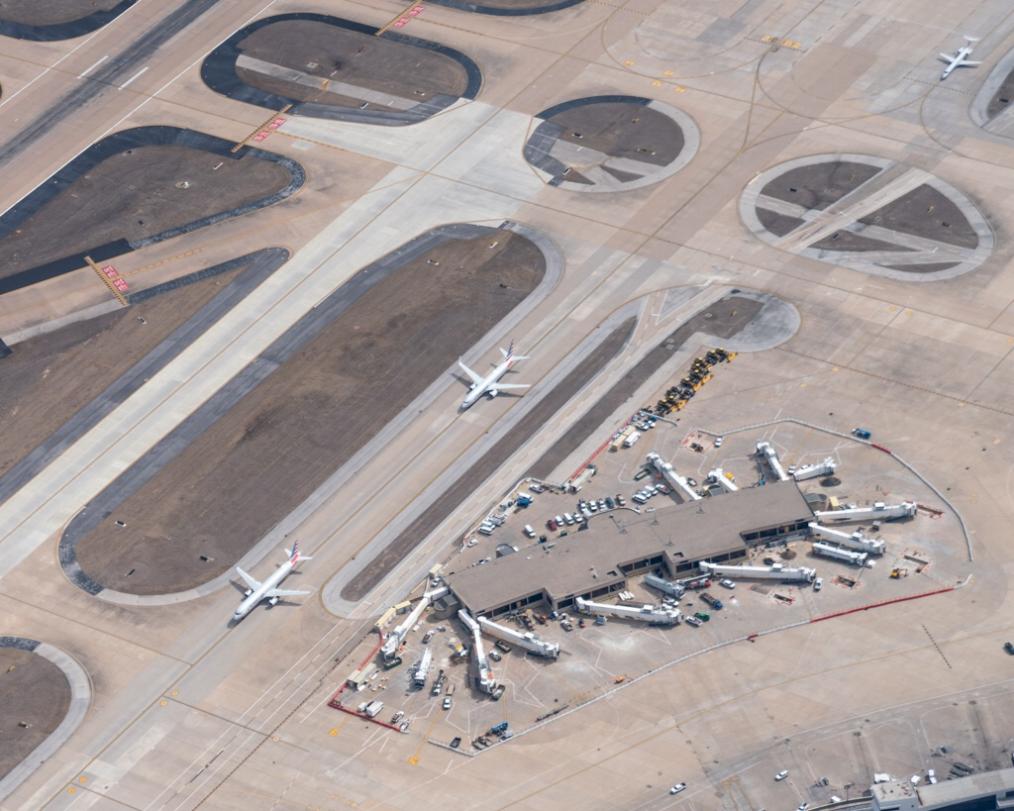
커맨드라인 터미널의 모양을 사용자 지정하는 것 외에도 기능을 사용자 지정할 수도 있습니다. 사용자 지정할 수 있는 항목은 다음과 같습니다.
- 프롬프트: 커맨드라인 터미널의 프롬프트를 변경하여 더 유익하거나 시각적으로 매력적으로 만들 수 있습니다. 프롬프트는 터미널 창의 각 행의 시작 부분에 표시되는 텍스트입니다.
- 사용자 지정 명령: 일반적인 작업을 자동화하기 위해 사용자 지정 명령을 만들 수 있습니다. 예를 들어, 특정 디렉토리를 열거나 특정 프로그램을 실행하기 위한 사용자 지정 명령을 만들 수 있습니다.
- 추가 도구: 커맨드라인 터미널의 기능을 확장하기 위해 추가 도구를 설치할 수 있습니다. 예를 들어, 구문 강조 기능을 지원하거나 원격 서버에 연결할 수 있는 도구를 설치할 수 있습니다.
일반적인 문제 해결
커맨드라인 터미널에 문제가 있는 경우 문제를 해결하기 위해 몇 가지 방법을 시도할 수 있습니다.
- 터미널이 제대로 표시되지 않음: 커맨드라인 터미널이 제대로 표시되지 않으면 커맨드라인 터미널 에뮬레이터의 설정을 조정해야 할 수 있습니다. 컴퓨터를 다시 시작해 볼 수도 있습니다.
- 명령이 예상대로 작동하지 않음: 명령이 예상대로 작동하지 않으면 명령의 구문을 확인해야 할 수 있습니다. 또한 -h 또는 --help 플래그와 함께 명령을 실행하여 사용 가능한 옵션 목록을 볼 수도 있습니다.
- 터미널이 멈추거나 충돌함: 커맨드라인 터미널이 멈추거나 충돌하는 경우 커맨드라인 터미널 에뮬레이터를 업데이트하거나 추가 소프트웨어를 설치해야 할 수 있습니다. 컴퓨터를 다시 시작해 볼 수도 있습니다.

커맨드라인 터미널을 사용자 지정하면 더 효율적이고 생산적이며 즐거운 사용 환경을 만들 수 있습니다. 이 문서의 단계를 따르면 커맨드라인 터미널을 사용자 지정하여 특정 요구 사항과 선호도를 충족할 수 있습니다. 다양한 설정과 옵션을 실험하여 자신에게 가장 적합한 조합을 찾아보세요.
약간의 노력으로 강력하고 아름다운 커맨드라인 터미널을 만들 수 있습니다. 그러면 무엇을 기다리시나요? 지금 바로 커맨드라인 터미널을 사용자 지정해 보세요!
YesNo

답장을 남겨주세요